
Te beginnen met Nintendo Switch System Update Versie 11.0.0 , Kunt u nu al uw spel en software screenshots en video's via een USB-C-kabel aan op een compatibele Windows-computer. Hier is hoe het te doen.
Vereisten
Zorg er eerst voor dat je Nintendo Switch is bijgewerkt om System 11.0.0 . Om dit te doen, opent u System Settings, Navigeer naar “System” en selecteer “System Update.”
VERWANT: Hoe u uw Nintendo-schakelaar bij te werken
Je moet ook een compatibele USB-A naar USB-C-kabel die u rechtstreeks in de connector kunt aansluiten op de bodem van de Switch. De kabel moet worden bedraad voor data-overdracht, niet alleen voor het opladen. Merk op dat deze overdracht techniek werkt niet via de USB-poorten op de Switch dock.

Tot slot, heb je een Windows-pc nodig. Voor de overdracht aan het werk, zegt Nintendo dat de computer moet ondersteunen Media Transfer Protocol (MTP) . Windows 10-pc's zijn allemaal voorzien van ondersteuning voor deze.
Op dit moment werkt de switch USB kopieerfunctie niet werken op een Mac uit de doos, maar dat kan veranderen met een toekomstige update. Naar verluidt, Android File Transfer zou kunnen werken. In de tussentijd, Mac-gebruikers kunnen overdracht van de screenshots met een microSD-kaart .
VERWANT: Hoe screenshots van een Nintendo-schakelaar naar een computer overbrengen
Hoe te Switch Screenshots en video's naar een PC via USB-kabel
Ten eerste, plug het ene uiteinde van de USB-kabel aan op de USB-C-poort aan de onderkant van uw Switch, en steek het andere uiteinde op een vrije USB-poort op uw Windows-pc. Uw PC moet de switch herkennen als een USB-apparaat en stel het automatisch op.
Op de Switch beginscherm selecteert u het pictogram Instellingen, die eruit ziet als een tandwiel.

In System Settings, selecteer “Data Management” in het snelmenu.

In “Data Management” te selecteren “Manage Screenshots en video's.”

In “Manage Screenshots en video's,” select “Kopiëren naar een computer via de USB-aansluiting.”

De switch zal proberen aan te sluiten op uw pc. Als de poging succesvol is, ziet u een “Aangesloten op de computer” bericht.

Op uw Windows 10-pc, Navigeer naar “Deze PC” in Verkenner en selecteer “Nintendo Switch”, die u onder de rubriek “Apparaten en stations” vindt.
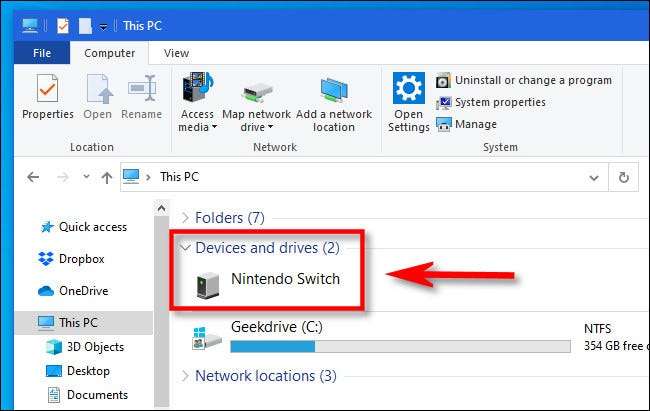
Binnenin vind je een map genaamd vinden “Album.” Open dat, en je ziet een lijst van al uw screenshots en video's in aparte mappen gesorteerd per software titel.

Als je een van deze mappen te openen, ziet u de foto's en video's die u hebt vastgelegd voor dat spel of software-applicatie in het verleden, met elke foto of video opgeslagen als een apart bestand.
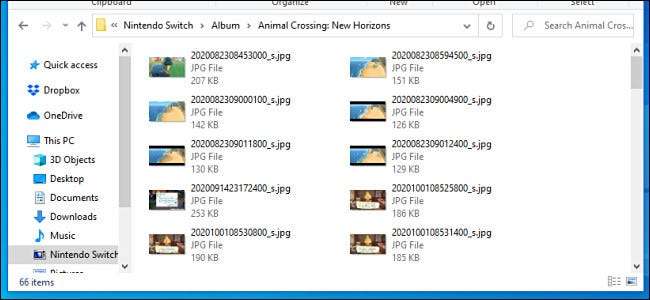
Om de bestanden te kopiëren, kunt u slepen en neerzetten van de bestanden of mappen naar een willekeurige locatie op uw pc, met inbegrip van uw bureaublad. Als u alle mappen in een keer te selecteren, druk op Ctrl + A.
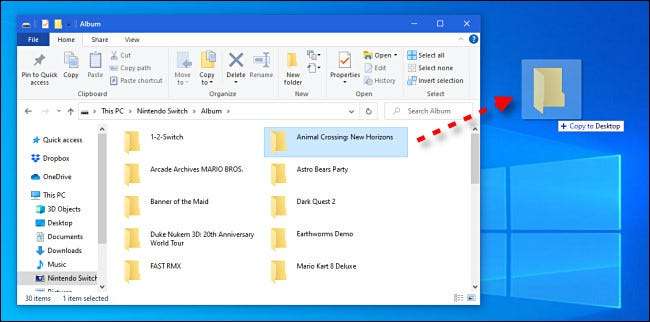
Wanneer u klaar bent met het overbrengen van screenshots en video's, tik op de “Disconnect” knop op het scherm van uw Switch, dan is de USB-kabel.
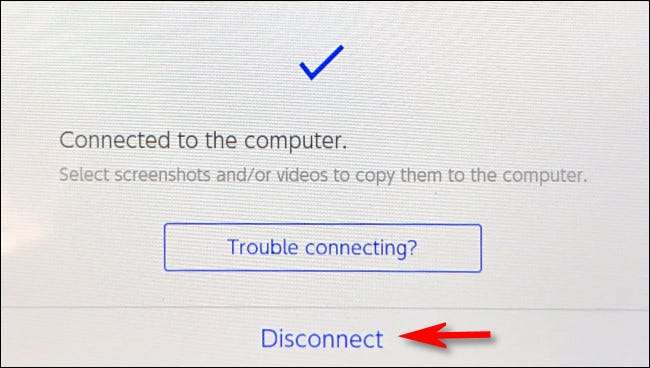
Als een USB-aansluiting om wat voor reden dan ook niet werkt, is het ook mogelijk om overdracht Switch screenshots en video's met behulp van een microSD-kaart . Veel geluk!
VERWANT: Hoe screenshots van een Nintendo-schakelaar naar een computer overbrengen







